WPS Excel设置朗读表格中内容的方法
时间:2024-02-22 09:04:11作者:极光下载站人气:155
我们在wps excel表格中编辑了大量的数据之后,如果你担心这些数据中有内容会被编辑错误,那么我们可以通过朗读的功能,对我们编辑的内容进行朗读操作,在朗读的过程中,你可以清楚的听见自己编辑的内容,而在这个过程中,就会了解到哪些内容是编辑错误的,而想要其中朗读功能的话,需要在审阅的工具栏下进行启用即可,你可以进行全文朗读或者是回车朗读等,下方是关于如何使用WPS Excel表格启用朗读功能的具体操作方法,如果你需要的情况下可以看看方法教程,希望对大家有所帮助。
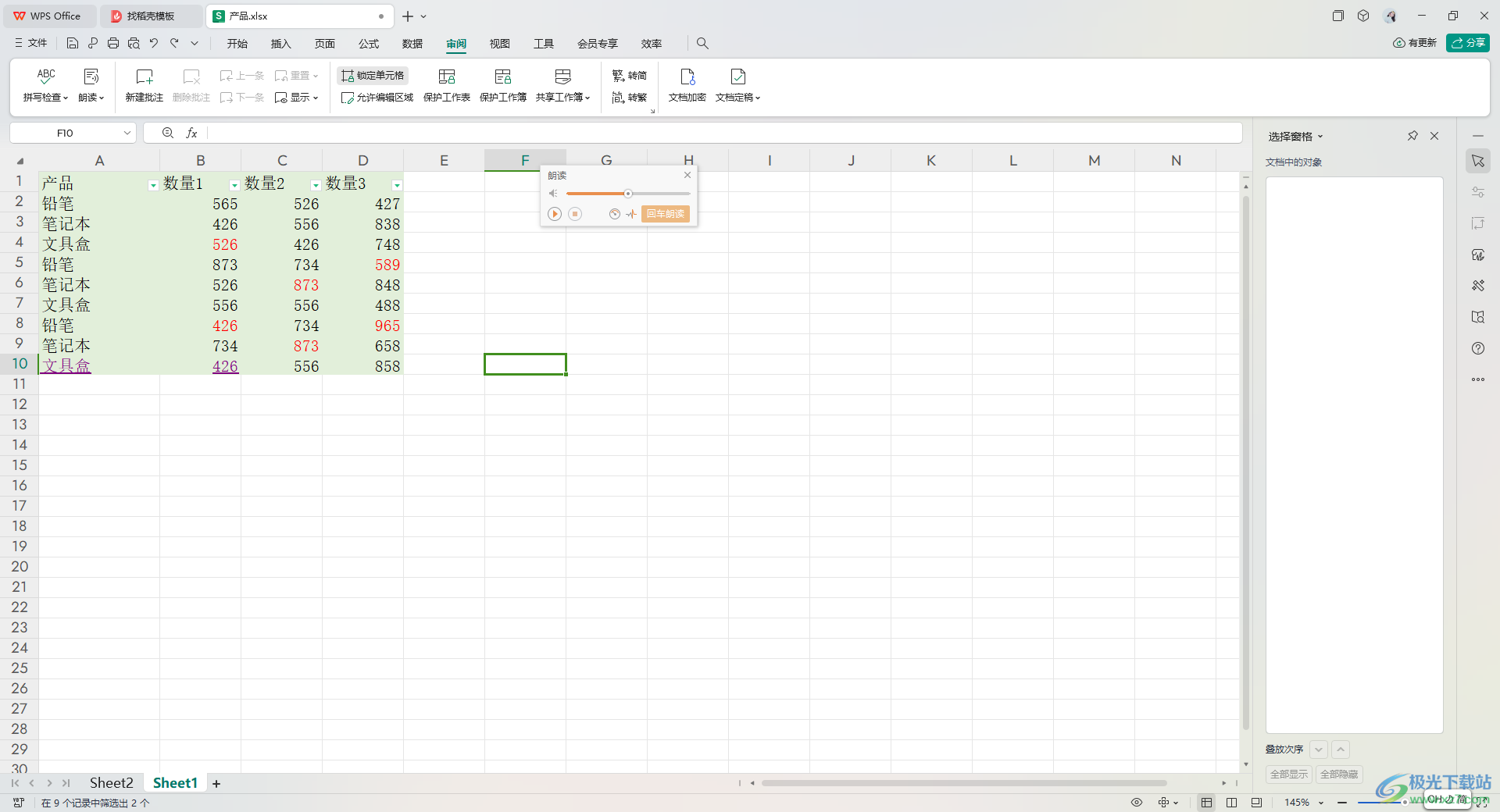
方法步骤
1.首先,我们需要打开要进行编辑的表格,如图所示。

2.随后,我们将页面菜单栏中的【审阅】选项找到之后进行左键点击打开。
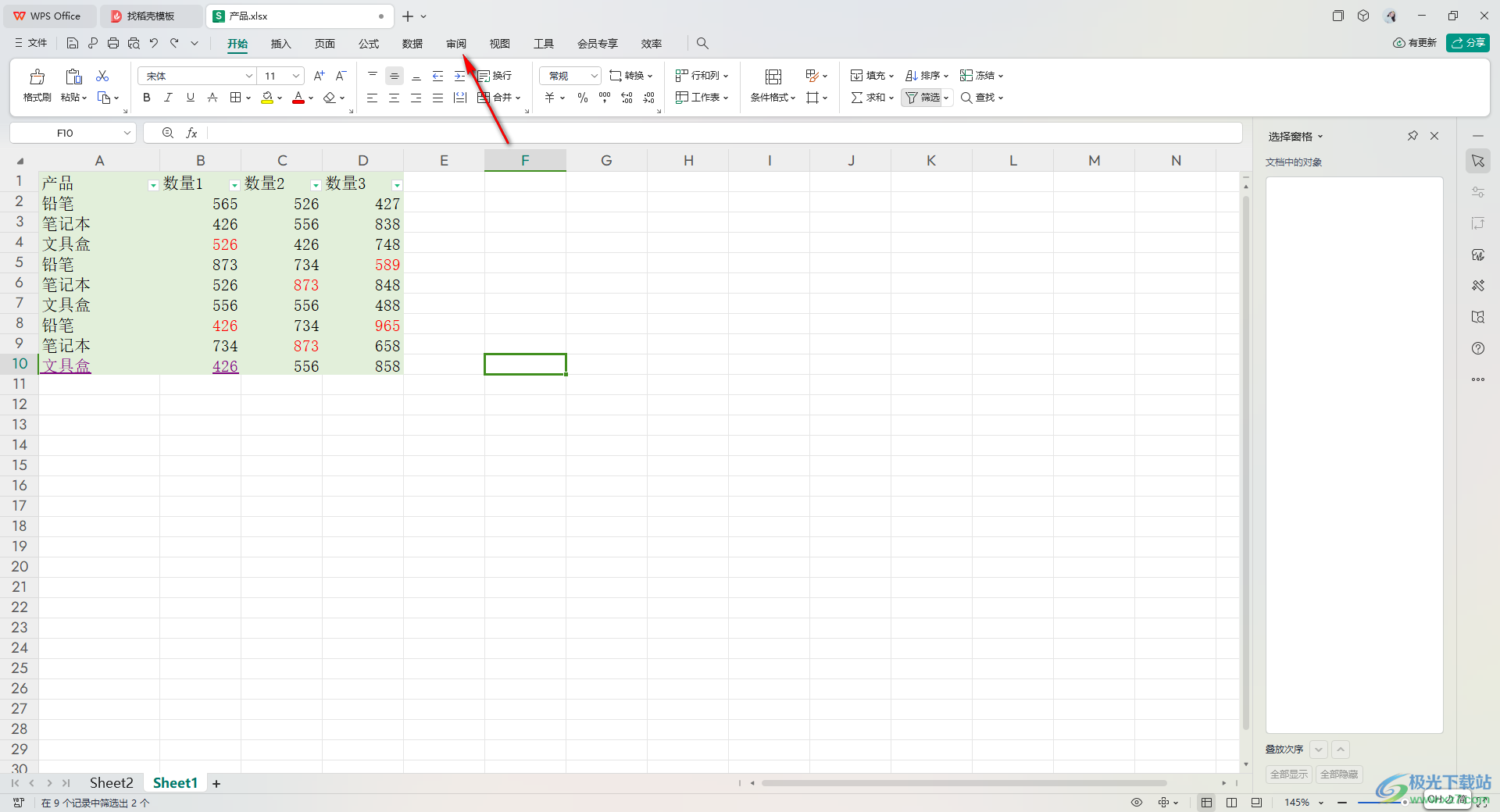
3.这时我们就会查看到在打开的工具栏中左侧位置就会有一个【朗读】的功能,直接点击朗读功能进行启用。
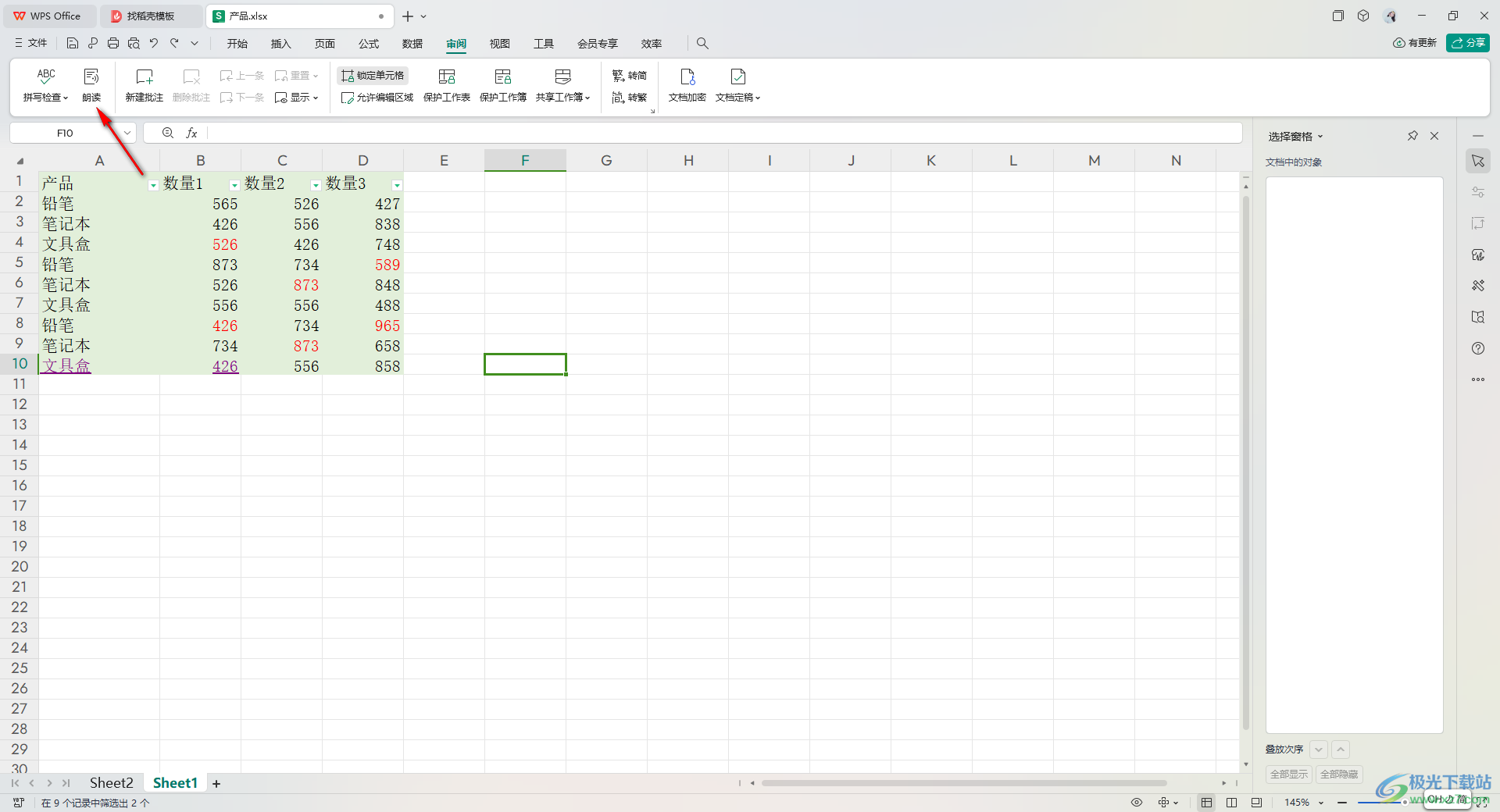
4.随后,在朗读的下拉选项中,你还可以根据自己的需求进行选择【全文朗读】或者是【回车朗读】等。
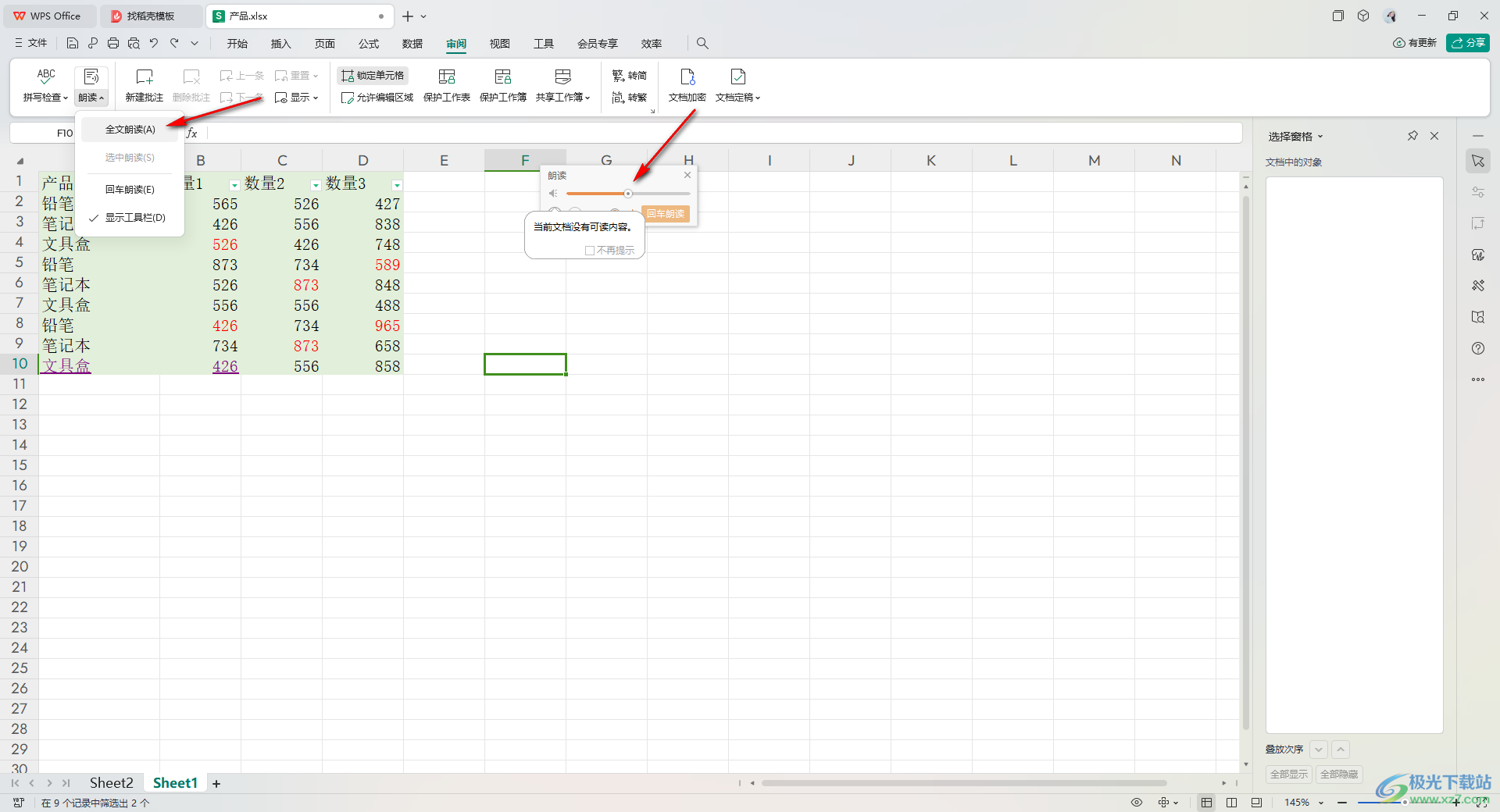
5.此外,在弹出的朗读小窗口中,你可以设置调整朗读的语速和语调等,也可以直接在该窗口中进行回车朗读切换。

以上就是关于如何使用WPS Excel表格启用朗读功能的具体操作方法,如果你想要将自己编辑的大量内容进行朗读出来,那么就可以通过审阅功能下的朗读功能进行操作即可,还可以调节语速和语调等,感兴趣的话可以操作试试。

大小:240.07 MB版本:v12.1.0.18608环境:WinAll, WinXP, Win7, Win10
- 进入下载
相关推荐
相关下载
热门阅览
- 1百度网盘分享密码暴力破解方法,怎么破解百度网盘加密链接
- 2keyshot6破解安装步骤-keyshot6破解安装教程
- 3apktool手机版使用教程-apktool使用方法
- 4mac版steam怎么设置中文 steam mac版设置中文教程
- 5抖音推荐怎么设置页面?抖音推荐界面重新设置教程
- 6电脑怎么开启VT 如何开启VT的详细教程!
- 7掌上英雄联盟怎么注销账号?掌上英雄联盟怎么退出登录
- 8rar文件怎么打开?如何打开rar格式文件
- 9掌上wegame怎么查别人战绩?掌上wegame怎么看别人英雄联盟战绩
- 10qq邮箱格式怎么写?qq邮箱格式是什么样的以及注册英文邮箱的方法
- 11怎么安装会声会影x7?会声会影x7安装教程
- 12Word文档中轻松实现两行对齐?word文档两行文字怎么对齐?
网友评论